Поклон картице, купони и програми награда могу вам помоћи да прикупите нешто новца, пронађете попусте за своје омиљене брендове и још много тога. Међутим, лако можете завршити са много карата за жонглирање. Добра вест је да Аппле новчаник могу обавити посао за вас и помозите да све буде организовано на једном месту коме можете брзо и лако да приступите иПхоне.
Садржај
- Омогућите синхронизацију новчаника у подешавањима иЦлоуд-а
- Како да додате картицу у свој Аппле новчаник из е-поште или веб странице
- Како додати картицу у свој Аппле новчаник помоћу апликације треће стране
Препоручени видео снимци
Лако
15 минута
иПхоне
Компатибилна поклон картица, купон или наградна картица
Иако вероватно већ знате да Аппле-ова апликација Валлет ради са Аппле Паи-ом за руковање вашим платним картицама, многи људи не схватају да она такође може да чува разне поклон картице, наградне картице и купоне независних брендова. У већини случајева можете додати своју омиљену картицу или купон у апликацију Новчаник са само неколико додира или кликова — и то можете да урадите са било ког од својих Аппле уређаја који деле исти иЦлоуд налог, било да је то ваш сјајни нови
иПхоне 14 Про или старији иПад.
Омогућите синхронизацију новчаника у подешавањима иЦлоуд-а
Ако желите да додате ставке у свој Аппле новчаник помоћу Мац-а или иПад-а, прво ћете морати да се уверите да се подаци из Новчаника синхронизују између ваших уређаја преко иЦлоуд-а. У супротном, све картице или купони које додате неће се појавити на вашем иПхоне-у осим ако их не додате директно са свог иПхоне-а. Међутим, добра је идеја да ово укључите чак и ако планирате само да додате нове ставке Новчаника користећи свој иПхоне, пошто ово такође осигурава да сви ваши купони, поклон картице и наградне картице буду одвојене резервне копије у иЦлоуд.
Ово би обично требало да буде омогућено подразумевано, али ево како да проверите да бисте били сигурни:
Корак 1: Отворите апликацију Подешавања на свом иПхоне-у.
Корак 2: Изаберите свој Име на врху екрана.
Повезан
- Како да додате свој ИД или возачку дозволу у Гоогле новчаник
- Како ажурирати Аппле АирПодс, АирПодс Про и АирПодс Мак
- Проверите своју Аппле картицу одмах – можда имате луду промоцију поврата готовине од 10%.
Корак 3: Изаберите иЦлоуд.
4. корак: Испод Апликације које користе иЦлоуд, изаберите Покажи све.
5. корак: Померите се надоле до Новчаник и уверите се да је укључен.
Корак 6: Поновите ове кораке у одговарајућим апликацијама за подешавања на другим Аппле уређајима, као што су Мац или иПад, да бисте били сигурни да се ваш Новчаник такође синхронизује са иЦлоуд-ом на тим уређајима.
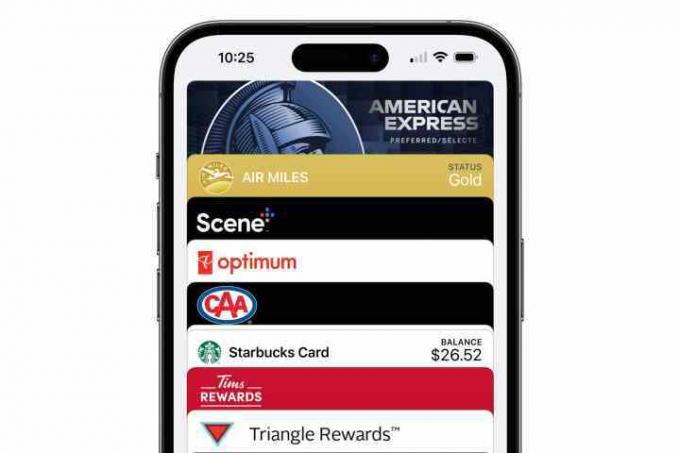
Како да додате картицу у свој Аппле новчаник из е-поште или веб странице
Ово је далеко најлакша опција и требало би да буде ваш први корак кад год имате поклон картицу, купон или сличан предмет који желите да додате у свој Новчаник.
Корак 1: Отворите е-пошту или другу комуникацију у којој сте примили картицу или купон.
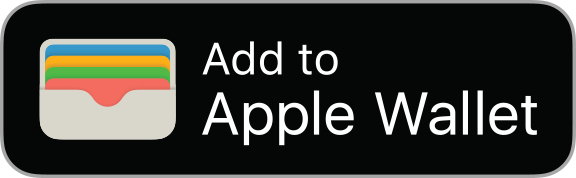
Корак 2: Листајте кроз поруку или сертификат и потражите опцију која каже Додајте у Аппле новчаник, са препознатљивим логом.
Корак 3: У већини случајева, ако додирнете везу из Сафарија или друге апликације на вашем иПхоне-у, иПад-у или Мац-у, ставка ће бити додата директно у ваш Аппле новчаник. Међутим, ако приступате ставци са другог рачунара или ако већ нисте пријављени на свој Аппле налог, од вас ће можда бити затражено да унесете свој Аппле ИД и лозинку.
4. корак: Ако користите иПхоне, апликација Новчаник ће се отворити са приказаним купоном, поклон картицом или наградном картицом. На иПад-у или Мац-у, добићете искачући прозор који показује да је ставка додата у Аппле новчаник; може проћи неколико секунди пре него што се одатле синхронизује на ваш иПхоне преко иЦлоуд-а.
5. корак: Ако не видите Додајте у Аппле новчаник лого, потражите опцију за скенирање КР кода. Ово је још један начин на који вам неке платформе омогућавају да брзо додате ставку у свој дигитални новчаник, а ради чак и са неким штампаним купонима.
Како додати картицу у свој Аппле новчаник помоћу апликације треће стране
Неки добављачи поклон картица или купона захтевају да користите њихове апликације да бисте додали картицу у Новчаник. Ако не видите ан Додајте у Аппле новчаник дугме или КР код са самим купоном или картицом, онда ћете вероватно морати да га додате помоћу апликације те компаније. Ово се обично мора урадити са иПхоне апликацијом бренда, а не са иПад-а или Мац-а, али то може да варира у зависности од тога како је компанија поставила ствари.
Корак 1: Отворите Апп Сторе на свом иПхоне-у.

Корак 2: Потражите компанију или бренд за који желите да додате купон, поклон картицу или наградну картицу.
Када мислите да сте пронашли апликацију коју тражите, обавезно проверите име програмера и друге релевантне информације као што су опис и рецензије. Није неуобичајено да други програмери креирају апликације трећих страна за популарне брендове и покушавају да их проследе као званичне.
Корак 3: Потврдите да апликација коју гледате подржава Аппле Валлет померањем надоле до дна странице Апп Сторе. Требало би да видите „Новчаник“ наведен у одељку „Подршка“ испод осталих информација као што су језици, старосна оцена и ауторска права.

4. корак: Када потврдите да имате исправну апликацију и да подржава Аппле Валлет, изаберите Добити да преузмете апликацију на свој иПхоне.
5. корак: Потврдите да желите да преузмете апликацију користећи Тоуцх ИД, Фаце ИД или своју лозинку.
Корак 6: Када апликација заврши преузимање, изаберите Отвори да учитате апликацију.
7. корак: Пратите упутства у апликацији да бисте се пријавили на свој кориснички налог.

Корак 8: Када се пријавите на свој налог, потражите своју наградну картицу, поклон картицу или купон у апликацији. Многе апликације трећих страна пружају начин да прикажете своју картицу или купон директно у апликацији, где ћете често пронаћи Додај у Новчаник дугме поред њега. Ако није на главном екрану, копајте мало дубље у детаље или подешавања за ту одређену картицу и тамо потражите опцију.
Такође можете пронаћи листу популарних апликација компатибилних са новчаником у Апп Сторе-у у Аппле-у Апликације за Новчаник одељак. Међутим, ово није свеобухватна листа свих апликација које подржавају Аппле Валлет; то је само одабрани избор истакнутих апликација из Апплеовог Апп Сторе уредничког тима. Другим речима, немојте се обесхрабрити ако ваша омиљена апликација није овде – само је потражите директно и проверите на дну њене Апп Сторе странице да видите да ли подржава Аппле Валлет.
Препоруке уредника
- ВатцхОС 10: како додати виџете на Аппле Ватцх
- Како ресетовати Аппле АирПодс и АирПодс Про
- Како додати Динамичко острво иПхоне-а на свој Андроид телефон
- Веома тражена функција Аппле картице данас је коначно објављена
- Ускоро би могла доћи велика промена за кориснике Аппле картице




